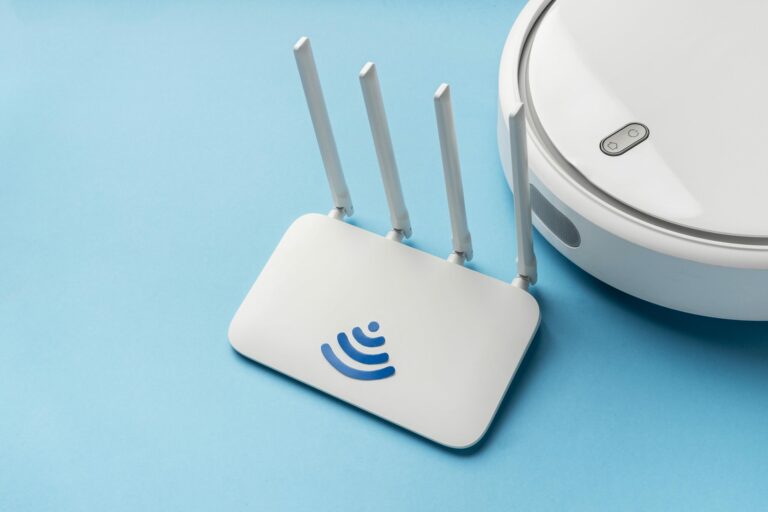Erhalten Sie keine Benachrichtigungen auf Xiaomi-Telefonen? Probieren Sie diese Korrekturen aus
MIUI-Benutzer sind mit einem Fehler in den Benachrichtigungen konfrontiert, der Benachrichtigungen entweder vollständig blockiert oder zu verzögerten Benachrichtigungen führt. In seltenen Fällen hören Benutzer nur den Benachrichtigungston, erhalten aber keine eigentliche Benachrichtigung.
 Fix: Auf Xiaomi können keine Benachrichtigungen empfangen werden
Fix: Auf Xiaomi können keine Benachrichtigungen empfangen werden
Dieser Fehler kann verschiedene Ursachen haben, z. B. Einschränkungen auf Systemebene, Batteriesparmodus, die Verwendung inoffizieller Designs, falsche Berechtigungen oder andere Konflikte innerhalb des MIUI-Systems.
Halten Sie zunächst Ihr Gerät mit der neuesten verfügbaren Version auf dem neuesten Stand. Wenn das Ihr Problem dadurch nicht löst, finden Sie hier die vier einfachsten Möglichkeiten, diese Probleme zu lösen.
1. Wechseln Sie Ihr Kontrollzentrum
Wenn Sie das neue Kontrollzentrum verwenden, sollten Sie erwägen, zum alten Kontrollzentrum zurückzukehren, da das Problem möglicherweise mit den Updates in der neuen Version zusammenhängt. Das alte Kontrollzentrum bietet bestimmte Eingabehilfen oder Optionen, die in der neueren Version möglicherweise nicht verfügbar sind. So ändern Sie Ihr Kontrollzentrum:
- Gehen Sie zu Einstellungen > Benachrichtigungen und Kontrollzentrum.
 Gehen Sie zum Benachrichtigungs- und Kontrollzentrum
Gehen Sie zum Benachrichtigungs- und Kontrollzentrum - Tippen Sie auf den Control Center-Stil.
 Wählen Sie den Control Center-Stil
Wählen Sie den Control Center-Stil - Wählen Sie die alte Version aus.
 Tippen Sie auf Alte Version
Tippen Sie auf Alte Version
2. Aktivieren Sie App-Benachrichtigungen
Manchmal wird bestimmten Apps keine Berechtigung zum Anzeigen von Benachrichtigungen erteilt. Durch die Aktivierung von Benachrichtigungen stellen Sie sicher, dass die jeweiligen Anwendungen berechtigt sind, Benachrichtigungen auf Ihrem Gerät anzuzeigen.
So aktivieren Sie Benachrichtigungen für Apps:
- Gehen Sie zu Einstellungen > Benachrichtigungen und Kontrollzentrum.
 Tippen Sie auf Benachrichtigungen und Kontrollzentrum
Tippen Sie auf Benachrichtigungen und Kontrollzentrum - Klicken Sie auf die App-Benachrichtigungen.
 Tippen Sie auf App-Benachrichtigungen
Tippen Sie auf App-Benachrichtigungen - Aktivieren Sie die Benachrichtigungen für die gewünschte Anwendung.
 Aktivieren Sie die Benachrichtigungen für jede gewünschte Anwendung
Aktivieren Sie die Benachrichtigungen für jede gewünschte Anwendung - Wenn es bereits aktiviert ist, schalten Sie es aus und aktivieren Sie es erneut.
 Wenn es bereits eingeschaltet ist, schalten Sie es aus und wieder ein
Wenn es bereits eingeschaltet ist, schalten Sie es aus und wieder ein
3. Stellen Sie die App auf AutoStart
Das Aktivieren der AutoStart-Funktion Ihrer Anwendung kann möglicherweise das Problem beheben, dass keine Benachrichtigungen empfangen werden. Wenn eine Anwendung für AutoStart autorisiert ist, wird sie automatisch gestartet, wenn das Gerät gestartet oder entsperrt wird. Dadurch wird sichergestellt, dass die Anwendung im Hintergrund läuft und Benachrichtigungen empfangen und übermitteln kann.
- Drücken Sie lange auf das Symbol der Anwendung auf dem Startbildschirm und klicken Sie auf die App-Info.
 Drücken Sie lange auf das Symbol der Anwendung und tippen Sie dann auf App-Info
Drücken Sie lange auf das Symbol der Anwendung und tippen Sie dann auf App-Info - Dort finden Sie die Autostart-Option. Schalten Sie AutoStart ein.
 Schalten Sie den AutoStart-Schalter ein
Schalten Sie den AutoStart-Schalter ein
4. Schalten Sie den Batteriesparmodus aus
Der Batteriesparmodus ist ein in MIUI vorhandener Modus, der den Batterieverbrauch von Anwendungen einschränkt und so zur Optimierung der Batterielebensdauer beiträgt. Der Energiesparmodus kann jedoch einer der Gründe dafür sein, dass Sie keine Benachrichtigungen erhalten. Um den Batteriesparmodus für eine bestimmte Anwendung zu deaktivieren, gehen Sie folgendermaßen vor:
- Drücken Sie lange auf das Symbol der Anwendung auf dem Startbildschirm.
- Klicken Sie auf die App-Info.
 Tippen Sie auf App-Info
Tippen Sie auf App-Info - Scrollen Sie nach unten und klicken Sie auf den Energiesparmodus.
 Wählen Sie die Option „Batteriesparmodus“.
Wählen Sie die Option „Batteriesparmodus“. - Wählen Sie „Keine Einschränkungen“.
 Wählen Sie „Keine Einschränkungen“.
Wählen Sie „Keine Einschränkungen“.
5. Verwenden Sie Standard-Themes anstelle inoffizieller Themes
Inoffizielle Themes werden von MIUI nicht offiziell überprüft oder unterstützt. Daher sind diese Designs möglicherweise nicht vollständig mit der auf Ihrem Gerät installierten MIUI-Version kompatibel und können Probleme mit Benachrichtigungen verursachen.
Das inoffizielle Design kann inkompatible oder falsche Ressourcen enthalten, die zu Problemen bei der ordnungsgemäßen Funktion der Anwendung führen können. Darüber hinaus erhalten inoffizielle Themes keine regelmäßigen Updates von MIUI und können mit Updates in den MIUI-Versionen inkompatibel werden.
Um das Standard-MIUI-Design anzuwenden, folgen Sie dieser Anleitung:
- Öffnen Sie den Theme Store.
 Gehen Sie zum Theme Store
Gehen Sie zum Theme Store - Klicken Sie unten auf dem Bildschirm auf Profil.
 Tippen Sie auf Profil
Tippen Sie auf Profil - Klicken Sie auf Themen.
 Tippen Sie auf Themen
Tippen Sie auf Themen - Wählen Sie offizielle Themes wie Limitless usw. aus.
 Wählen Sie offizielle Themes wie Limitless
Wählen Sie offizielle Themes wie Limitless - Wenden Sie das Thema an.
 Wenden Sie das Thema an
Wenden Sie das Thema an
6. Installieren Sie die App neu
Manchmal kann das Problem spezifisch für eine bestimmte Anwendung sein. Eine Neuinstallation der Anwendung kann möglicherweise das Problem beheben, indem ihre Einstellungen und Berechtigungen zurückgesetzt werden. Darüber hinaus kann es dabei helfen, etwaige Konflikte zwischen der Anwendung und der Software zu lösen und sicherzustellen, dass Sie die neueste Version installiert haben.
- Drücken Sie lange auf das Symbol der Anwendung auf dem Startbildschirm und tippen Sie auf Deinstallieren.
 Tippen Sie auf Deinstallieren
Tippen Sie auf Deinstallieren - Installieren Sie die Anwendung von einer sicheren Plattform (z. B. Google Play Store).
 Installieren Sie die Anwendung
Installieren Sie die Anwendung - Erteilen Sie der App in den App-Einstellungen alle erforderlichen Berechtigungen.
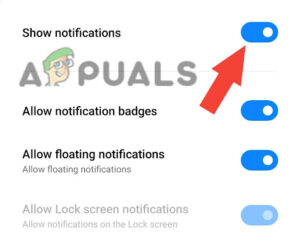 Erteilen Sie der App alle erforderlichen Berechtigungen
Erteilen Sie der App alle erforderlichen Berechtigungen
7. Führen Sie einen Werksreset durch
Wenn Sie alle oben genannten Schritte ausgeführt haben und das Problem immer noch nicht beheben können, können Sie einen Werksreset durchführen. Bei einem Zurücksetzen auf die Werkseinstellungen wird Ihr Gerät durch Löschen seiner Daten, Cache-Dateien und Systemeinstellungen in den ursprünglichen Zustand zurückversetzt, wodurch möglicherweise das Problem behoben wird.
Bei einem Zurücksetzen auf die Werkseinstellungen werden alle Daten auf Ihrem Telefon gelöscht. Erstellen Sie daher ein Backup, bevor Sie einen Werksreset durchführen.
- Schalten Sie Ihr Telefon aus, indem Sie den Netzschalter gedrückt halten und auf „Ausschalten“ klicken.
- Schalten Sie Ihr Telefon ein, indem Sie die Ein-/Aus-Taste und die Lauter-Taste gleichzeitig gedrückt halten, bis das Xiaomi-Logo erscheint.
- Klicken Sie auf „Daten löschen“ und verringern Sie die Lautstärke mit der Leiser-Taste. Drücken Sie den Netzschalter, um diese Option auszuwählen.
 Tippen Sie auf Daten löschen
Tippen Sie auf Daten löschen - Wählen Sie „Alle Daten löschen“ und klicken Sie auf „Bestätigen“.
 Wählen Sie „Alle Daten löschen“ und klicken Sie dann auf „Bestätigen“.
Wählen Sie „Alle Daten löschen“ und klicken Sie dann auf „Bestätigen“. - Nach dem Zurücksetzen erhalten Sie die Meldung „Daten erfolgreich gelöscht“.
- Starten Sie Ihr Gerät über das Hauptmenü neu, um es einzuschalten.
 Starte dein Gerät neu
Starte dein Gerät neu
Wenn Sie alle oben genannten Methoden ausprobiert haben und das Problem weiterhin besteht, wenden Sie sich an den offiziellen Support von MI oder Xiaomi. Sie können auch versuchen, auf das nächste MIUI-Update zu warten, da die Fehler normalerweise in den neuen Updates behoben werden. Wenn das Problem weiterhin besteht, wenden Sie sich an den offiziellen Support von Xiamoi oder besuchen Sie den Kundendienst in Ihrer Nähe.

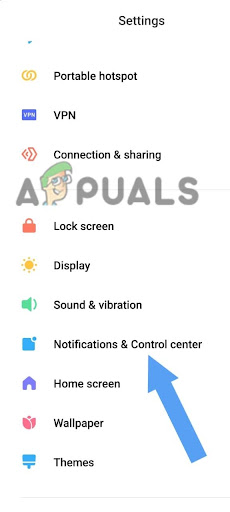 Gehen Sie zum Benachrichtigungs- und Kontrollzentrum
Gehen Sie zum Benachrichtigungs- und Kontrollzentrum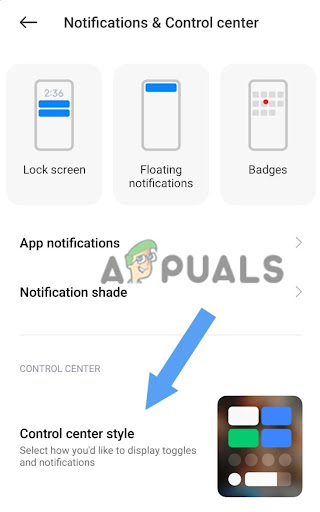 Wählen Sie den Control Center-Stil
Wählen Sie den Control Center-Stil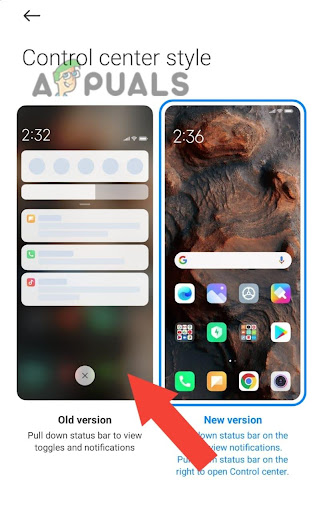 Tippen Sie auf Alte Version
Tippen Sie auf Alte Version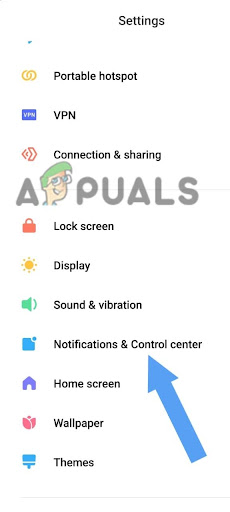 Tippen Sie auf Benachrichtigungen und Kontrollzentrum
Tippen Sie auf Benachrichtigungen und Kontrollzentrum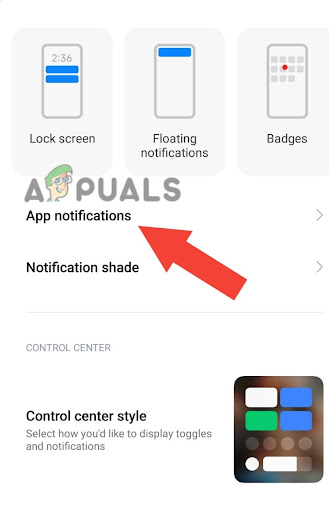 Tippen Sie auf App-Benachrichtigungen
Tippen Sie auf App-Benachrichtigungen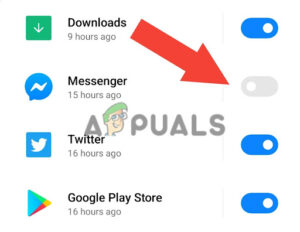 Aktivieren Sie die Benachrichtigungen für jede gewünschte Anwendung
Aktivieren Sie die Benachrichtigungen für jede gewünschte Anwendung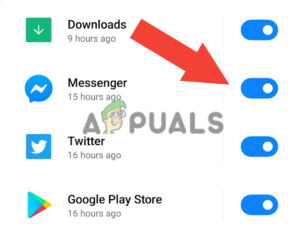 Wenn es bereits eingeschaltet ist, schalten Sie es aus und wieder ein
Wenn es bereits eingeschaltet ist, schalten Sie es aus und wieder ein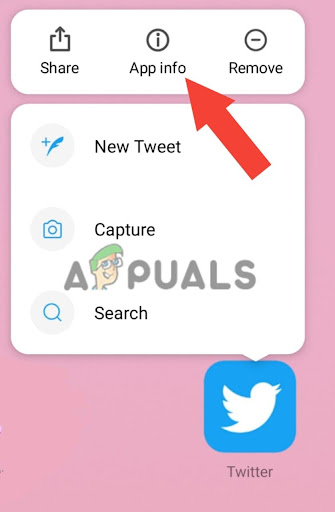 Drücken Sie lange auf das Symbol der Anwendung und tippen Sie dann auf App-Info
Drücken Sie lange auf das Symbol der Anwendung und tippen Sie dann auf App-Info Schalten Sie den AutoStart-Schalter ein
Schalten Sie den AutoStart-Schalter ein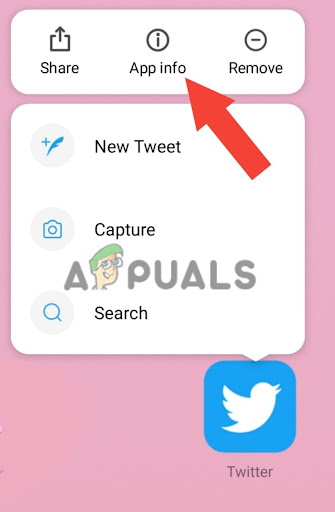 Tippen Sie auf App-Info
Tippen Sie auf App-Info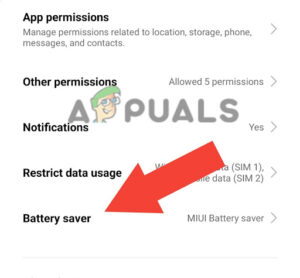 Wählen Sie die Option „Batteriesparmodus“.
Wählen Sie die Option „Batteriesparmodus“.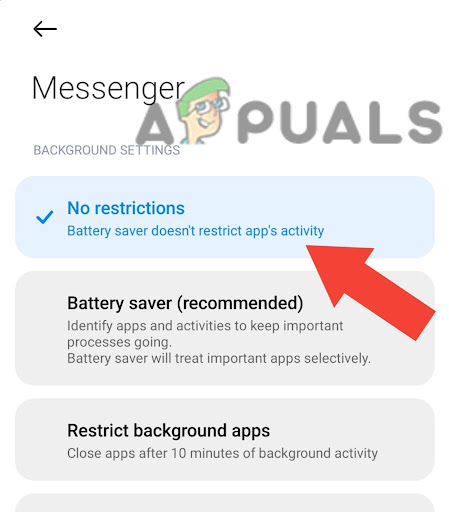 Wählen Sie „Keine Einschränkungen“.
Wählen Sie „Keine Einschränkungen“.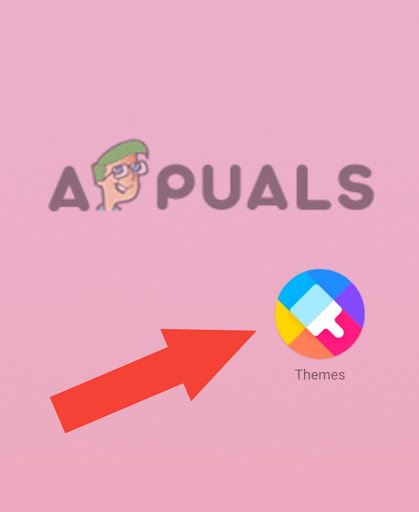 Gehen Sie zum Theme Store
Gehen Sie zum Theme Store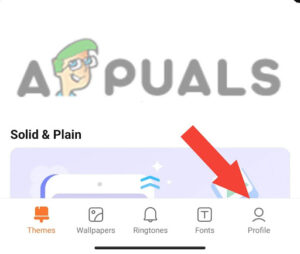 Tippen Sie auf Profil
Tippen Sie auf Profil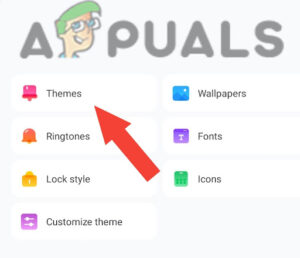 Tippen Sie auf Themen
Tippen Sie auf Themen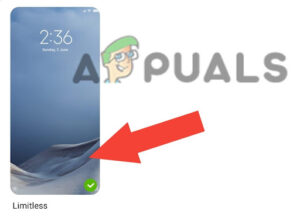 Wählen Sie offizielle Themes wie Limitless
Wählen Sie offizielle Themes wie Limitless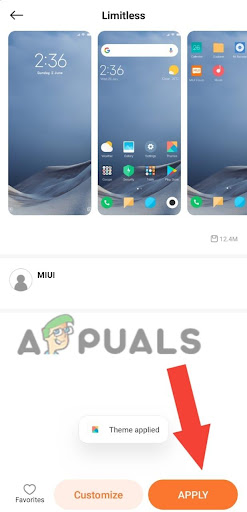 Wenden Sie das Thema an
Wenden Sie das Thema an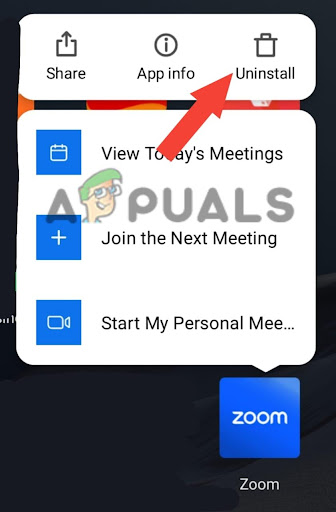 Tippen Sie auf Deinstallieren
Tippen Sie auf Deinstallieren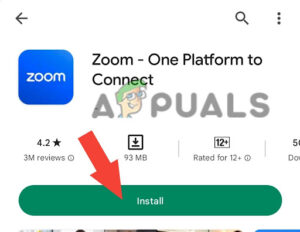 Installieren Sie die Anwendung
Installieren Sie die Anwendung Tippen Sie auf Daten löschen
Tippen Sie auf Daten löschen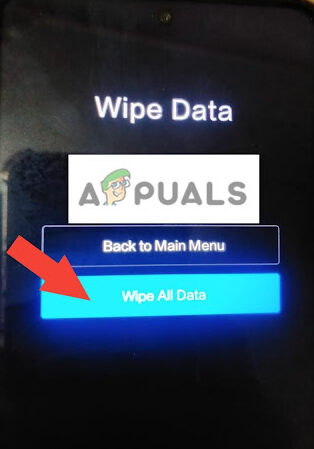 Wählen Sie „Alle Daten löschen“ und klicken Sie dann auf „Bestätigen“.
Wählen Sie „Alle Daten löschen“ und klicken Sie dann auf „Bestätigen“.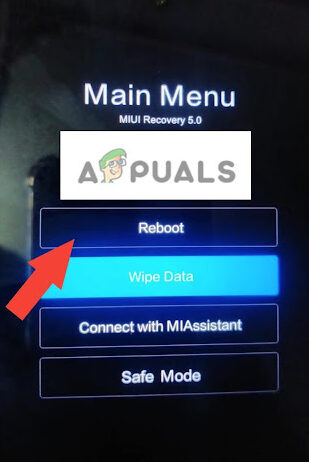 Starte dein Gerät neu
Starte dein Gerät neu